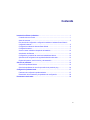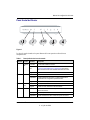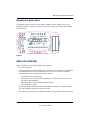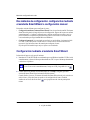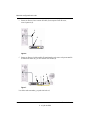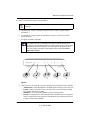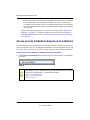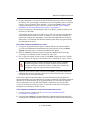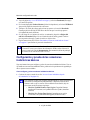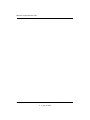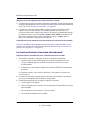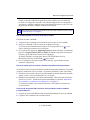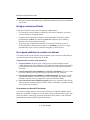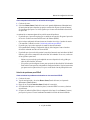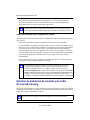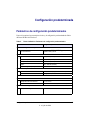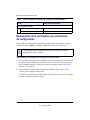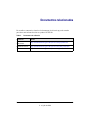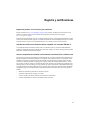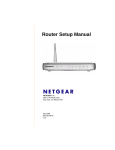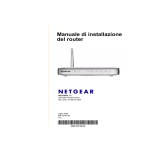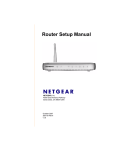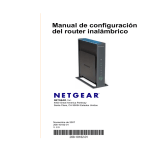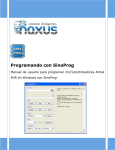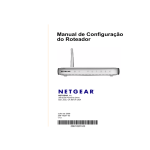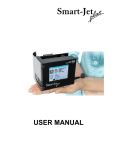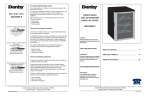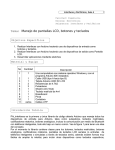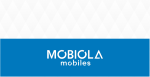Download Manual de configuración del router
Transcript
Manual de configuración del router NETGEAR, Inc. 350 East Plumeria Drive San Jose, CA 95134 USA Julio de 2008 208-10197-03 V. 1.0 © 2008 NETGEAR, Inc. Todos los derechos reservados. Marcas comerciales NETGEAR y el logotipo de NETGEAR son marcas comerciales registradas; RangeMax y Smart Wizard son marcas comerciales de NETGEAR. Inc. Microsoft, Windows y Windows NT son marcas comerciales registradas de Microsoft Corporation. El resto de marcas y nombres de productos son marcas comerciales o marcas comerciales registradas de sus respectivos titulares. Condiciones Con el fin de mejorar el diseño interno, el funcionamiento y la fiabilidad, NETGEAR se reserva el derecho de realizar modificaciones del producto descrito en el presente documento sin previo aviso. NETGEAR no asume responsabilidad alguna derivada del uso o la aplicación del producto o del circuito descritos en el presente documento. ii Contenido Introducción al Router inalámbrico...................................................................................... 1 Contenido del nuevo Router .............................................................................................. 1 Antes de comenzar ............................................................................................................ 5 Dos métodos de configuración: configuración mediante el asistente Smart Wizard o configuración manual ........................................................................................................ 6 Configuración mediante el asistente Smart Wizard ........................................................... 6 Configuración manual ........................................................................................................ 7 Acceso al router inalámbrico después de la instalación .................................................. 10 Actualización del firmware ............................................................................................... 12 Configuración y prueba de las conexiones inalámbricas básicas ................................... 14 Aplicación de la configuración de seguridad inalámbrica adecuada ............................... 16 Registro del producto, servicio técnico y documentación ................................................ 17 Solución de problemas ....................................................................................................... 19 Solución de problemas básicos ....................................................................................... 19 Solución de problemas de conexión por medio de la prueba de ping ............................. 24 Configuración predeterminada........................................................................................... 27 Parámetros de configuración predeterminados ............................................................... 27 Restauración de la contraseña y los parámetros de configuración ................................. 28 Documentos relacionados .................................................................................................. 29 iii iv Introducción al Router inalámbrico Enhorabuena por la compra del Router WGR614v9 Wireless-Gde NETGEAR®. Antes de empezar a instalar su router, compruebe el contenido de la caja (consulte la sección Contenido del nuevo Router). Familiarícese con los paneles frontal y trasero de su router (especialmente con los las luces de estado), así como con la información importante que aparece en la etiqueta del router (consulte la sección “Etiqueta de la parte inferior” en la página 5). Contenido del nuevo Router La caja contiene los siguientes elementos: • El router • Un soporte para sujetar el router • Una fuente de alimentación de CA (según región) • Un cable Ethernet amarillo • El CD de recursos, que incluye: – El asistente de instalación Smart Wizard™ (Autorun.exe) – Una versión PDF de este manual – Un vínculo para acceder en línea al manual de usuario • Tarjetas de garantía y de información sobre atención al cliente Si alguno de los elementos enumerados faltara o estuviera dañado, póngase en contacto con su proveedor de productos NETGEAR. No tire la caja ni el embalaje del producto, por si tuviera que devolverlo para su reparación. Introducción al Router inalámbrico 1 V. 1.0, julio de 2008 Manual de configuración del router Cómo preparar el router para su instalación: 1. Retire con cuidado la película que protege los laterales del router. 2. Seleccione un lugar adecuado para la instalación (cerca de una fuente de alimentación de CA y de manera que los cables Ethernet puedan conectarse fácilmente a los ordenadores de cable). 3. Configure el router; para ello, siga estos pasos: • Colóquelo en posición vertical introduciendo a presión el router en el soporte suministrado (no se muestra). • Colóquelo en posición horizontal (tal como se muestra en la Figura 1). Figura 1 2 Introducción al Router inalámbrico V. 1.0, julio de 2008 Manual de configuración del router Panel frontal del Router 1 2 3 4 5 Figura 2 Las luces de estado situadas en la parte delantera del router permiten realizar diversas comprobaciones. Tabla 1. Descripción de las luces de estado Elemento Función 1 2 Actividad Alimenta- Encendida ción Parpadeo lento Prueba Descripción El router está recibiendo corriente. El firmware está dañado. Consulte la sección “Las funciones básicas no funcionan adecuadamente” en la página 20 para obtener instrucciones acerca de cómo restaurar el firmware del router. Apagada El router no está recibiendo corriente. Encendida El sistema se está iniciando. Parpadeante Se está actualizando el firmware o se están restableciendo los parámetros de configuración predeterminados. 3 4 Apagada El sistema está listo y en funcionamiento. Inalámbrico Encendida Indica que la radio del router inalámbrico está activada. Apagada La radio del router inalámbrico está desactivada. Internet Ámbar fijo El cable Ethernet está conectado, pero el router no dispone de una dirección de Internet. Verde fijo El router dispone de una dirección de Internet. Parpadeante Se están transmitiendo datos a través del puerto de Internet. Introducción al Router inalámbrico 3 V. 1.0, julio de 2008 Manual de configuración del router Tabla 1. Descripción de las luces de estado (continuación) Elemento Función Actividad Descripción 5 Verde fijo El puerto LAN está conectado a un dispositivo a 100 Mbps. LAN (red de área local) Parpadeante Se están transmitiendo datos a 100 Mbps. (verde) Ámbar fijo El puerto LAN ha detectado un vínculo con un dispositivo a 10 Mbps. Parpadeante Se están transmitiendo datos a 10 Mbps. (ámbar) Apagada No se ha detectado ningún vínculo en este puerto LAN. Panel trasero del Router El panel trasero del WGR614v9 router contiene los elementos que aparecen en la lista al pie de la figura. 1 2 3 4 5 Figura 3 La parte trasera del router incluye lo siguiente: 1. Fuente de alimentación de CA 2. Cuatro puertos Ethernet locales (LAN) de 10/100 Mbps para la conexión del router a ordenadores locales 3. Puerto Ethernet WAN para la conexión del router al módem de cable o ADSL 4. Botón de restauración de configuración de fábrica 5. Antena inalámbrica 4 Introducción al Router inalámbrico V. 1.0, julio de 2008 Manual de configuración del router Etiqueta de la parte inferior La etiqueta de la parte inferior del router contiene información sobre el número de serie que identifica al producto, los puertos de conexión, las luces de estado y los valores predeterminados para la conexión. Figura 4 Antes de comenzar Antes de configurar el router deberá disponer de lo siguiente: • Un servicio de Internet. • La información de conexión suministrada por su proveedor de acceso a Internet. Dependiendo de la configuración de su acceso a Internet, quizá necesite uno o varios de los siguientes parámetros para que el router pueda conectarse a Internet: – Los nombres del host y del dominio – El nombre de usuario y la contraseña (normalmente, se trata de una dirección de correo electrónico y una contraseña) – Direcciones del servidor de nombre de dominio (DNS) – Dirección IP fija o estática Su proveedor deberá suministrarle toda la información necesaria para la conexión a Internet. Si le falta algún dato, póngase en contacto con su ISP. • Para conexiones por cable, utilice el mismo ordenador en el que instaló la conexión a Internet. Introducción al Router inalámbrico 5 V. 1.0, julio de 2008 Manual de configuración del router Dos métodos de configuración: configuración mediante el asistente Smart Wizard o configuración manual Existen dos métodos diferentes para configurar el router: • Configuración mediante el asistente Smart Wizard. Esta es la opción más sencilla. El asistente Smart Wizard le guiará a lo largo del proceso de configuración. Algunos de los pasos se realizan automáticamente, y el software comprueba que se dan las condiciones necesarias y que los pasos realizados se completan sin problemas. Para utilizar este método es necesario contar con un ordenador que tenga instalado Microsoft Windows. • Configuración manual. Se recomienda esta opción si no puede utilizar el asistente incluido en el CD, si está sustituyendo el actual router o si cuenta con los conocimientos técnicos necesarios. Siga las instrucciones del manual para configurar el router. Elija la opción de instalación que mejor se ajuste a sus necesidades. Configuración mediante el asistente Smart Wizard La duración del proceso es de unos 20 minutos. 1. Introduzca el CD de NETGEAR en un ordenador que tenga Windows instalado. El CD se inicia automáticamente y detecta el idioma predeterminado en su PC. Acepte el idioma predeterminado o seleccione el que desee. Si el CD no se inicia automáticamente, busque en el CD y haga doble clic en . 2. Cuando aparezca la pantalla de bienvenida, haga clic en Setup (Configurar) para abrir el asistente Smart Wizard. Siga las instrucciones del asistente. Cuando finalice el proceso, el asistente de instalación Smart Wizard creará en el escritorio un archivo Router_Setup.html para que pueda ver la configuración del router. También establecerá un acceso directo al router para que pueda acceder al menú principal del mismo. 6 Introducción al Router inalámbrico V. 1.0, julio de 2008 Manual de configuración del router Configuración manual Sólo son necesarios dos pasos para la configuración del router: 1. Conecte el router al módem de cable o ADSL, y conecte un ordenador al router (consulte “Conexión del Router”). El ordenador debe estar ajustado para obtener la configuración TCP/IP del router a través de DHCP, que es el procedimiento más habitual. Si no está seguro, utilice el asistente del CD para que realice este paso o consulte la documentación del ordenador. 2. Configure el router para utilizar su servicio de Internet (consulte la sección “Acceso al router inalámbrico después de la instalación” en la página 10). Conexión del Router Para conectar el router: 1. Conecte el router, el ordenador y el módem. a. Apague el ordenador. b. Apague y desenchufe el módem de cable o ADSL de banda ancha. c. Busque el cable Ethernet (1) que conecta el módem a su ordenador. 1 2 Figura 5 d. Desconecte solamente el extremo del cable que va al módem (2). Introducción al Router inalámbrico 7 V. 1.0, julio de 2008 Manual de configuración del router e. Inserte con firmeza el otro extremo del cable (1) en un puerto LAN del router, como el puerto 4 (3). 1 3 Figura 6 f. Inserte con firmeza el cable amarillo (5) suministrado con el router en el puerto amarillo de Internet del router (4), y el otro extremo en el módem (2). 2 4 5 Figura 7 Los cables están conectados y ya puede iniciar la red. 8 Introducción al Router inalámbrico V. 1.0, julio de 2008 Manual de configuración del router 2. Inicie la red siguiendo los pasos correspondientes. Si no inicia la red siguiendo el orden de pasos adecuado, no podrá conectarse a Internet. a. En primer lugar, enchufe y encienda el módem de cable o ADSL. Aguarde durante dos minutos. b. A continuación, enchufe la fuente de alimentación al router y a la toma de corriente. Espere un minuto. c. Por último, encienda el ordenador. Para usuarios de DSL: Si normalmente se conecta a Internet utilizando un programa, no ejecute dicho programa. Es posible que tenga que acudir al menú Herramientas de Internet Explorer, seleccionar Opciones de Internet y hacer clic en la pestaña Conexiones, desde donde puede seleccionar No marcar nunca una conexión. 1 2 3 4 5 Figura 8 d. Observe las luces de estado del router para comprobar que todo funciona como es debido: • Alimentación. La luz de alimentación o encendido (1) debe estar fija y ser de color verde. • Prueba. Cuando se enciende el router, este piloto (2) se enciende con una luz ámbar fija y al cabo de 2 minutos se apaga. • Inalámbrico. La luz de estado inalámbrico (3) debe estar encendida. • Internet. La luz del puerto de Internet (4) debe estar encendida. Si no es así, asegúrese de que el cable Ethernet está conectado correctamente al puerto de Internet del router y de que el módem está encendido. Introducción al Router inalámbrico 9 V. 1.0, julio de 2008 Manual de configuración del router • LAN. Una de las luces LAN (5) debe estar encendida. Si es de color verde, su ordenador se está comunicando a una velocidad de 100 Mbps; si es ámbar, lo está haciendo a 10 Mbps. Si no hay ninguna luz de LAN encendida, compruebe que el cable Ethernet que va del ordenador al router está bien conectado en ambos extremos y que el ordenador está encendido. Para obtener información general acerca de las luces de estado, consulte “Panel frontal del Router” en la página 3. Para obtener ayuda en caso de que las luces de estado no se enciendan según lo descrito, consulte “Las funciones básicas no funcionan adecuadamente” en la página 20. Acceso al router inalámbrico después de la instalación Después de instalar el router manualmente, debe abrir una ventana de navegación y conectarse al router para completar el proceso de configuración inalámbrica. Si realizó la instalación con el CD de recursos, aún será necesario que se conecte al router siempre que desee cambiar los parámetros. Cómo acceder al router utilizando el nombre de usuario y la contraseña: 1. Escriba http://www.routerlogin.net en la barra de direcciones del navegador y, a continuación, pulse Intro. Figura 9 Para conectarse al router , introduzca una de estas dos direcciones URL en el campo de direcciones del navegador y, a continuación, pulse Intro: • http://www.routerlogin.net • http://www.routerlogin.com • http://192.168.1.1 10 Introducción al Router inalámbrico V. 1.0, julio de 2008 Manual de configuración del router Se abre una ventana como la que se muestra en la Figura 10. Figura 10 2. Cuando se le indique, introduzca admin como nombre de usuario y password como contraseña del router (utilice minúsculas en ambos casos). Por razones de seguridad, el router tiene asociados un nombre de usuario y una contraseña propios. El nombre de usuario y la contraseña del router son distintos de los que pueda utilizar para su conexión a Internet. A continuación, aparecerá la página Web del router. Si no se produce ninguna actividad y no se desconecta, el router interrumpirá la conexión automáticamente al cabo de 5 minutos de inactividad. 3. Si después cambia su nombre de usuario y contraseña, escriba los nuevos valores en su lugar. Si tiene algún problema para conectarse, consulte la sección “No logro conectarme al Router” en la página 22. Para ver los datos de asistencia técnica o el manual de usuario del router, haga clic en Knowledge Base (Información en línea) o en Documentation (Documentación) en el apartado Web Asistencia técnica en línea) en el menú principal. Introducción al Router inalámbrico 11 V. 1.0, julio de 2008 Manual de configuración del router Actualización del firmware NETGEAR siempre está mejorando las funciones y características de su router. Para facilitar al usuario la tarea de recibir las funciones más nuevas y mejoradas del router, NETGEAR pone a su alcance una gran variedad de métodos de actualización. • El asistente de instalación Smart Wizard permite buscar e instalar actualizaciones como parte del proceso de configuración. • El router incluye una función de actualización que permite buscar e instalar las últimas novedades. Para poder utilizarla, será necesario estar conectado al router. Si se seleccionan estas opciones (la configuración predeterminada), cada vez que se conecte, el router buscará nuevo firmware: – Check for Updated Firmware Upon Log-in (Comprobar firmware actualizado al conectarse) en la pantalla Firmware Update (Actualizar firmware) – Check for New Version Upon Log-in (Comprobar nueva versión al conectarse) en la pantalla Router Upgrade (Actualizar router) Para desactivar esta función, deje sin seleccionar las casillas correspondientes. Para realizar la actualización después de configurar el router: 1. Conéctese al router (consulte la sección “Acceso al router inalámbrico después de la instalación” en la página 10). Aparecerán la ventana con el mensaje de agradecimiento y la pantalla del asistente para actualizar firmware. Figura 11 12 Introducción al Router inalámbrico V. 1.0, julio de 2008 Manual de configuración del router 2. El router comprobará si en la base de datos de NETGEAR hay un nuevo archivo de imagen de firmware. Si no existe ninguna versión del nuevo firmware disponible, aparece el siguiente mensaje: “No New Firmware Version Available”. Si selecciona Cancel (Cancelar), podrá comprobar más adelante si hay nuevo firmware; consulte la sección “Cómo comprobar manualmente si existe nuevo firmware para el router:” en la página 13. 3. Si hay nuevo firmware y desea descargarlo, haga clic en Yes (Sí) y guarde el archivo en una ubicación en el disco duro. La imagen del firmware suele ser un archivo .img (o .chk). No es necesario descomprimirla antes de utilizarla para actualizar el router. No obstante, si el archivo está en formato .zip, significa que la imagen esta comprimida y será necesario descomprimirla antes de utilizar dicho archivo. Si su ordenador tiene Windows instalado, podrá utilizar el programa WinZip para descomprimir el archivo. Para instalar el firmware actualizado en el router: 1. Si no aparece la pantalla Firmware Update (Actualizar firmware) de manera automática, vaya a la sección Maintenance (Mantenimiento) del menú principal y seleccione Router Upgrade (Actualizar router). Se muestra la pantalla Router Upgrade. 2. Haga clic en Browse (Examinar) y busque la imagen descomprimida del firmware que se descargó en su ordenador (el archivo terminará en .img o .chk). 3. Una vez haya seleccionado el archivo, haga clic en Upload (Cargar) para enviar el software al router. El proceso de carga dura varios minutos. Una vez finalizado, el router se reinicia. No intente conectarse a Internet, desconectar el router, apagar el ordenador ni realizar ninguna otra acción que implique modificar el router hasta que el propio router haya terminado de reiniciarse. Cuando la luz de prueba deje de parpadear, espere unos segundos antes de utilizar el router. 4. Después de que se reinicie el router, seleccione Router Status en el apartado Maintenance (Mantenimiento) del menú principal. Compruebe la versión del firmware para verificar que el router tiene el nuevo software instalado. Si seleccionó el botón de opción No durante el proceso de instalación y desea buscar nuevo firmware más adelante, siga el procedimiento que se indica a continuación. NETGEAR recomienda determinar la versión de firmware que se ejecuta actualmente en el router antes de comprobar si hay actualizaciones en el sitio Web de NETGEAR. A continuación, acceda al sitio Web y seleccione el número de modelo de su router. Si existe una versión posterior del firmware, descárguela en su ordenador y actualice el router. Cómo comprobar manualmente si existe nuevo firmware para el router: 1. Conéctese al router (consulte la sección “Acceso al router inalámbrico después de la instalación” en la página 10). 2. Seleccione Router Status en el apartado Maintenance (Mantenimiento) del menú principal. Cuando aparezca la pantalla Router Status, anote el número de la versión del firmware del router. Introducción al Router inalámbrico 13 V. 1.0, julio de 2008 Manual de configuración del router 3. Vaya a la página http://www.NETGEAR.com/support y seleccione Downloads (Descargas) 4. 5. 6. 7. en el menú de opciones. En el menú desplegable Product Selection (Selección de productos), seleccione WGR614v9. Aparecerá la página de asistencia técnica del router. Verifique si la versión de software más reciente que aparece en la sección Downloads (Descargas) del sitio Web de NETGEAR es más reciente que la versión que aparece en la pantalla de estado del Router. Si es así, haga clic en el número de versión. A continuación, haga clic en Right-click and Save to Download (Haga clic con el botón derecho del ratón y guarde el archivo para su posterior descarga) y guarde el archivo en el disco duro. Siga las instrucciones de la sección “Para instalar el firmware actualizado en el router:” en la página 13 para finalizar el proceso de actualización. Si no consigue realizar la actualización mediante estos procedimientos, consulte el manual de usuario para obtener más información. Podrá acceder al manual de usuario a través del vínculo Documentation (Documentación) del menú principal de router (o de un vínculo del CD de recursos). Configuración y prueba de las conexiones inalámbricas básicas Siga estas instrucciones para configurar y probar las conexiones inalámbricas básicas. Una vez que establezca una conexión inalámbrica básica, podrá activar los parámetros de seguridad que más se ajusten a sus necesidades. Cómo configurar y probar conexiones inalámbricas básicas: 1. Conéctese al router (consulte la sección “Acceso al router inalámbrico después de la instalación” en la página 10). Si se configura el router para comprobar automáticamente si existen actualizaciones de firmware (la configuración predeterminada), el dispositivo buscará nuevo firmware cada vez que se conecte. Si desea desactivar esta función, deje sin seleccionar una de las opciones siguientes: • Check for Updated Firmware Upon Log-in (Comprobar firmware actualizado al conectarse) en la pantalla Firmware Update (Actualizar firmware) • Check for New Version Upon Log-in (Comprobar nueva versión al conectarse) en la pantalla Router Upgrade (Actualizar router) 14 Introducción al Router inalámbrico V. 1.0, julio de 2008 Manual de configuración del router 2. Para que se muestre la pantalla del Asistente de configuración, seleccione Setup Wizard en el menú principal. Figura 12 3. Para realizar la instalación, siga uno de estos pasos: • Haga clic en Yes (Sí). El asistente le guiará por los parámetros de configuración básicos (continúe con el paso 8). • Haga clic en No. I Want To Configure the Router Myself (Deseo configurar el router) y siga con el paso que viene a continuación. 4. Vaya al menú principal y seleccione Wireless Settings (Configuración inalámbrica) en el apartado Setup (Configurar). 5. Tenga presente que el SSID (clave de identificación de conjunto de servicios) es NETGEAR. El SSID de los adaptadores inalámbricos deberá coincidir con el SSID que configure en el router. De lo contrario, no será posible establecer la conexión. 6. Seleccione la zona en la que va a utilizar la interfaz inalámbrica. 7. Para guardar los cambios, haga clic en Apply (Aplicar). Si está configurando el router desde un ordenador con conexión inalámbrica y cambia el SSID, el canal o los parámetros de seguridad del router, la conexión se perderá al hacer clic en Apply (Aplicar). Para evitar que eso ocurra, deberá modificar la configuración inalámbrica del ordenador para que coincida con la del router. 8. Configure y compruebe los parámetros de la conexión inalámbrica de todos los ordenadores. Introducción al Router inalámbrico 15 V. 1.0, julio de 2008 Manual de configuración del router 9. Configure el adaptador inalámbrico del ordenador con el mismo nombre de red inalámbrica (SSID) que el del router. Compruebe que disponen de conexión y pueden obtener una dirección IP mediante DHCP del router . Aplicación de la configuración de seguridad inalámbrica adecuada Dentro de un edificio, los ordenadores pueden conectarse a redes de más de 802.11g en un radio aproximado de 90 metros. Debido a esto, existe el riesgo de que otros ordenadores que se encuentran en las inmediaciones se conecten a ellas. A diferencia de lo que ocurre con las redes de cable tradicionales, cualquier persona que cuente con un adaptador compatible con su red puede conectarse a ella desde el exterior del edificio. De ahí que recomendemos usar las opciones de seguridad del equipo inalámbrico. El router ofrece funciones de seguridad de gran eficacia, que se describen detalladamente en el manual de usuario, disponible a través de un vínculo en el CD de recursos, así como desde un vínculo del menú principal del router. Siga las instrucciones de este manual y de las pantallas de ayuda del router para aplicar las funciones de seguridad que se ajusten a sus necesidades. Cómo configurar la seguridad de una conexión inalámbrica: 1. Conéctese al router (consulte la sección “Acceso al router inalámbrico después de la instalación” en la página 10). 2. Vaya al menú principal y seleccione Wireless Settings (Configuración inalámbrica) en el apartado Setup (Configurar). 3. Seleccione la Security Option (Función de seguridad) que desee: • None (Ninguna). (No se recomienda). • WEP. Esta opción proporciona características de seguridad compatibles con el equipo (no entra en las recomendaciones de opciones más fiables). • WPA-PSK (TKIP). Proporciona la opción de seguridad más compatible con el equipo. • WPA2-PSK (AES). Proporciona la opción de seguridad más compatible con el equipo. • WPA-PSK (TKIP) + WPA2-PSK (AES) o modo mixto. Proporciona la opción de seguridad más fiable y fácil de aplicar, pero podría no ser compatible con adaptadores antiguos. Siga las instrucciones que aparecen en el manual de usuario o en las pantallas de ayuda del router si necesita ayuda para configurar las funciones de seguridad que mejor se adapten a sus necesidades específicas. 4. Para guardar la configuración, haga clic en Apply (Aplicar). 16 Introducción al Router inalámbrico V. 1.0, julio de 2008 Manual de configuración del router Registro del producto, servicio técnico y documentación Registre el producto en http://www.NETGEAR.com/register. De lo contrario, no podrá hacer uso del servicio telefónico de asistencia de NETGEAR. Podrá encontrar actualizaciones del producto y asistencia técnica en la página http://www.NETGEAR.com/support. Podrá consultar la documentación en el CD, en la página de asistencia técnica y en la página de documentación. Cuando el router esté conectado a Internet, haga clic en el enlace Knowledge Base (Información en línea) o en Documentation (Documentación), situados bajo el menú Web Support (Asistencia técnica en línea), para ver los datos de asistencia técnica y la documentación correspondiente al router. Introducción al Router inalámbrico 17 V. 1.0, julio de 2008 Manual de configuración del router 18 Introducción al Router inalámbrico V. 1.0, julio de 2008 Solución de problemas En este capítulo encontrará información sobre cómo resolver los problemas que surjan con el router. Puede encontrar sugerencias para la solución de los siguientes problemas: • “Errores frecuentes” • “Las funciones básicas no funcionan adecuadamente” en la página 20 • “No logro conectarme al Router” en la página 22 • “No se puede establecer la conexión con Internet” en la página 22 • “Comprobación de la ruta desde el ordenador hasta el router” en la página 25 • “Comprobación de la ruta de la conexión del ordenador a Internet” en la página 25 Solución de problemas básicos En esta sección se incluye una serie de consejos para corregir algunos de los problemas más sencillos con los que se podría encontrar. Errores frecuentes Compruebe que no se trata de estos problemas habituales. Asegúrese de iniciar la red siguiendo en orden estos pasos: 1. Apague y desenchufe el módem; a continuación, apague el router y el ordenador. 2. Encienda el módem y espere dos minutos. 3. Encienda el router y espere 1 minuto. 4. Encienda el ordenador. Asegúrese de que los cables Ethernet están bien conectados: 1. Compruebe que la luz de estado de Internet del router se enciende si el cable Ethernet que va del módem al router está correctamente conectado y que tanto el módem como el router están encendidos (consulte la sección “Panel frontal del Router” en la página 3). 2. Compruebe que por cada ordenador que esté conectado al router mediante un cable Ethernet, está encendida la luz de estado del puerto LAN del router que corresponda (consulte la sección “Panel frontal del Router” en la página 3). La etiqueta de la parte inferior del router especifica el número de cada puerto LAN (consulte la sección “Etiqueta de la parte inferior” en la página 5). Solución de problemas 19 V. 1.0, julio de 2008 Manual de configuración del router Asegúrese de que la configuración de red del ordenador es correcta: 1. Compruebe que los equipos conectados a LAN están configurados de modo que obtengan una dirección IP automáticamente a través de DHCP. Para obtener ayuda, consulte la documentación del PC o la sección “Documentos relacionados” en la página 29. 2. Compruebe si se necesita la dirección MAC. Algunos proveedores de Internet por cable requieren el uso de la dirección MAC del ordenador registrado en la cuenta. Si es así, en la sección Router MAC Address (Dirección MAC del router) de la pantalla Basic Settings (Configuración básica), seleccione Use this Computer’s MAC Address (Usar la dirección MAC de este ordenador). Para guardar la configuración, haga clic en Apply (Aplicar). Reinicie la red siguiendo el orden previamente indicado. Compruebe las luces de estado del router para verificar que todo funciona correctamente: Si la luz de encendido no deja de parpadear dos minutos después de haber encendido el router, reinícielo como se indica en las instrucciones del apartado “Restauración de la contraseña y los parámetros de configuración” en la página 28. Las funciones básicas no funcionan adecuadamente Después de pulsar el encendido del router, compruebe estas luces de estado: 1. Tras encender el dispositivo, compruebe que la luz de encendido está iluminada: a. Asegúrese de que el cable de alimentación está conectado adecuadamente al router y de que el adaptador está bien enchufado a una toma de corriente en buen estado de funcionamiento. b. Compruebe que está utilizando el adaptador de corriente de NETGEAR correspondiente al producto. Si el problema continúa, el error reside en el hardware y deberá ponerse en contacto con el servicio técnico. 2. Compruebe al cabo de unos segundos que la luz de prueba está encendida, lo que indicaría que el proceso de diagnóstico del encendido se está ejecutando. 3. Cuando hayan transcurrido uno 30 segundos, compruebe lo siguiente: a. La luz de prueba se ha apagado. b. Todos los indicadores de los puertos LAN correspondientes a los ordenadores conectados están encendidos. c. El puerto de Internet está conectado y su luz está activada. d. La luz del puerto inalámbrico está encendida. 20 Solución de problemas V. 1.0, julio de 2008 Manual de configuración del router Cuando se enciende el indicador de alguno de los puertos significa que se ha establecido un vínculo con el dispositivo conectado. Si ha conectado algún puerto LAN a un dispositivo que funcione a 100 Mbps, compruebe que la luz del indicador del puerto es verde. En el caso de puertos que funcionen a 10 Mbps, el indicador está en ámbar. Para obtener más información acerca de las luces de estado, consulte la sección “Panel frontal del Router” en la página 3. Si el indicador parpadea en verde de forma lenta y continua: El firmware del router está dañado. 1. Asegúrese de que su ordenador está conectado al router y de que este está encendido. 2. Inserte en su ordenador el CD de recursos que se adjunta con el router. Si el CD no se inicia automáticamente, busque en el CD y haga doble clic en o en el archivo Autorun que comienza con la A mayúscula. 3. En el menú del CD, haga clic en Supporting Software (Software adicional). A continuación, haga clic en Netgear Firmware Recovery Utility (Utilidad de recuperación de firmware de Netgear) y siga las indicaciones del proceso de recuperación. Al instalar la utilidad se creará un acceso directo a NETGEAR Router Recovery (Recuperación del router de NETGEAR) en el escritorio. 4. Una vez concluido el proceso de recuperación del firmware, siga las indicaciones para restaurar su configuración. Si la luz de prueba nunca se enciende o permanece encendida de forma permanente: Al encender el router, la luz de prueba debería encenderse durante aproximadamente 30 segundos y apagarse a continuación. Si no se enciende, o si permanece iluminada, el router está averiado. 1. Si todas las luces, incluida la de prueba, siguen iluminadas un minuto después del encendido, apague el router y vuelva a encenderlo para ver si se recupera. 2. Restablezca la configuración a los valores predeterminados. Ahora la dirección IP del router debería ser 192.168.1.1. Encontrará una explicación detallada en el apartado “Restauración de la contraseña y los parámetros de configuración” en la página 28. Si el problema continúa, el error reside en el hardware y deberá ponerse en contacto con el servicio técnico. Si las luces de los puertos LAN o Internet no están encendidas cuando se establece la conexión Ethernet: 1. Asegúrese de que los cables Ethernet están conectados adecuadamente al router y al ordenador. 2. Compruebe que el ordenador está recibiendo corriente. Solución de problemas 21 V. 1.0, julio de 2008 Manual de configuración del router 3. Asegúrese de que los cables Ethernet que está utilizando son del mismo tipo que el suministrado con el router. No logro conectarme al Router Si no logra conectarse al router, realice las siguientes comprobaciones: • Si se trata de una conexión Ethernet, compruebe el cable entre el ordenador y el router tal y como se describe en el apartado anterior. • Compruebe que ha introducido los datos de conexión adecuados. El nombre de usuario predeterminado es admin y la contraseña es password. Compruebe que la tecla Bloq Mayús no esté activada al introducir los datos. • Asegúrese de que el ordenador tiene instalado y activado Java, JavaScript o ActiveX. Si está trabajando con Internet Explorer, haga clic en Actualizar para que Java se cargue adecuadamente. Pruebe a cerrar la ventana del navegador y a abrirla de nuevo. No se puede establecer la conexión con Internet Si el router no puede acceder a Internet, deberá comprobar que la conexión con la Red funciona y que el router puede obtener una dirección de Internet. Compruebe que la conexión a Internet funciona: 1. Conexión a Internet. En primer lugar, verifique que la conexión del módem de cable o ADSL funciona. Para ello, compruebe la luz de estado del módem. También puede recurrir a la documentación del módem o llamar al proveedor de acceso a Internet para comprobar la conexión. 2. La luz de Internet del router inalámbrico es verde (fija o intermitente). Si éste es el caso, la conexión a Internet está en perfecto estado y no hay problemas con el cableado. 3. La luz de Internet del router inalámbrico es ámbar intermitente. En este caso, el router está intentando establecer conexión con el proveedor. Transcurridos unos minutos el color cambiará a verde. De no ser así, compruebe la conexión a Internet del módem. 4. Luz de Internet del router inalámbrico apagada. En este caso, compruebe que el cable de Ethernet está bien conectado al módem de cable o ADSL y al ordenador, y que tanto el módem como el router están encendidos. Cómo obtener una dirección IP de Internet Si el router no consigue establecer una conexión con Internet y el indicador de Internet está en ámbar fijo o intermitente, compruebe si el router puede obtener una dirección IP de su proveedor de acceso a Internet. A menos que ya disponga de una dirección IP estática, el router solicitará automáticamente una dirección IP al proveedor de Internet. 22 Solución de problemas V. 1.0, julio de 2008 Manual de configuración del router Cómo comprobar la dirección IP en la interfaz del navegador: 1. Conéctese al router. 2. Seleccione Router Status (Estado del router) en el apartado Maintenance (Mantenimiento) del menú principal para comprobar que aparece una dirección IP para el puerto de Internet. Si el parámetro que aparece es 0.0.0.0, significa que el router no ha obtenido la dirección IP del proveedor. A continuación se enumeran algunas de las posibles causas del problema: • Es probable que el proveedor requiera que se establezca una conexión. Pregunte al proveedor del servicio si utiliza una conexión PPP a través de Ethernet (PPPoE). • Quizá se haya configurado de forma incorrecta el nombre de servicio, el nombre de usuario o la contraseña. Consulte la sección “Solución de problemas para PPPoE”. • Es posible que el proveedor compruebe el nombre de host del ordenador. En la pantalla Basic Settings (Configuración básica), deberá asignar al router el nombre de host del ordenador asociado a la cuenta del ISP. • Es probable que el proveedor sólo permita la conexión a Internet de una única dirección MAC Ethernet y que necesite comprobar la dirección MAC del ordenador. En ese caso, realice una de las siguientes operaciones: – Informe a su proveedor de que ha adquirido un nuevo dispositivo de red y pídale que utilice la dirección MAC del router. – Si lo prefiere, puede configurar el router para que simule la dirección MAC del ordenador. Puede realizar esta operación en la pantalla de configuración básica. Siga las instrucciones que aparecen en la ayuda en línea, a la que se accede desde el menú principal del router. Solución de problemas para PPPoE Cómo solucionar los problemas relacionados con las conexiones PPPoE: 1. Conéctese al router. 2. Vaya al menú principal y seleccione Router Status (Estado del router) en el apartado Maintenance (Mantenimiento). 3. Haga clic en el botón Connection Status (Estado de la conexión). 4. Si la indicación OK aparece en todos los pasos, la conexión PPPoE es correcta y funciona sin problemas. 5. Si aparece la indicación Failed (Error) en alguno de ellos, haga clic en Connect (Conectar) para repetir el proceso. El router continuará intentando la conexión de forma indefinida. Solución de problemas 23 V. 1.0, julio de 2008 Manual de configuración del router Si el problema persiste transcurridos varios minutos, tal vez esté utilizando un nombre de servicio, un nombre de usuario o una contraseña incorrectos. Otra posibilidad es que el problema resida en el servicio prestado por el proveedor. A menos que realice la conexión de forma manual, el router no llevará a cabo la autenticación mediante PPPoE hasta que se transmita la información a la red. Solución de problemas para la navegación por Internet Si el router puede obtener una dirección IP pero el ordenador no logra descargar ninguna página Web de la red: • • Puede que el ordenador no reconozca ninguna de las direcciones de servidor DNS. Un servidor DNS es un equipo host en Internet que convierte los nombres de la Red (como las direcciones www) en direcciones IP numéricas. Normalmente el proveedor le proporcionará las direcciones de uno o dos servidores DNS. Si introdujo una dirección DNS durante la configuración del router, reinicie el ordenador. Si lo prefiere, puede configurar el ordenador de forma manual con las direcciones DNS, según se explica en la documentación del ordenador. Puede que en la configuración del ordenador el router no figure como puerta de enlace predeterminada. En ese caso, reinicie el equipo y compruebe que la dirección (192.168.1.1) del router figura como puerta de enlace predeterminada en el ordenador. La dirección por defecto del router es 192.168.1.1. Sin embargo, si el router experimenta un conflicto con la dirección del módem, elige otra dirección de manera automática. En este caso, podrá conectarse al router a través de www.routerlogin.net para verificar la dirección IP de la LAN. Seleccione LAN IP Setup (Configuración de IP de LAN) en la sección Advanced (Avanzada) del menú principal. Anote la dirección IP de configuración TCP/IP de la LAN. Deberá coincidir con la dirección IP predeterminada de la puerta de enlace de su ordenador. Solución de problemas de conexión por medio de la prueba de ping La mayoría de los dispositivos y routers cuentan con una opción de ping que remite una solicitud al dispositivo seleccionado. A continuación, la unidad envía una respuesta. Gracias a esta función, resulta fácil subsanar los problemas de una red. En esta sección se incluyen técnicas avanzadas para la solución de problemas. 24 Solución de problemas V. 1.0, julio de 2008 Manual de configuración del router Comprobación de la ruta desde el ordenador hasta el router Puede enviar una prueba ping desde el ordenador hasta el router para comprobar que la ruta LAN al router está configurada correctamente. 1. Desde la barra de herramientas de Windows, vaya a Inicio y seleccione Ejecutar. 2. Teclee en el campo proporcionado a tal efecto la palabra Ping, seguida de la dirección IP del router, como en el ejemplo siguiente: ping www.routerlogin.net 3. Haga clic en Aceptar. A continuación, aparecerá el siguiente mensaje: Enviando ping a 192.168.1.1 con 32 bytes de datos Si la ruta funciona adecuadamente, podrá ver en la ventana: Respuesta de 192.168.1.1: bytes=32 time=NN ms TTL=xxx Si la ruta no funciona, verá uno de estos mensajes: Tiempo de espera agotado para esta solicitud La solicitud de ping no pudo encontrar el host www.routerlogin.net. Compruebe el nombre y vuelva a intentarlo. A continuación se describen algunos de los problemas que originan el mal funcionamiento de la ruta y las posibles soluciones: • Errores en las conexiones físicas: – Compruebe que la luz del puerto LAN está encendida. Si estuviese apagada, siga las instrucciones de la sección “Las funciones básicas no funcionan adecuadamente” en la página 20. – Asegúrese de que están encendidos los indicadores correspondientes a la tarjeta de interfaz de red. • Errores en la configuración de red – Compruebe que el software de los controladores de la tarjeta Ethernet y el software TCP/IP están instalados y configurados correctamente en el ordenador. Comprobación de la ruta de la conexión del ordenador a Internet Tras comprobar el correcto funcionamiento de la ruta entre el ordenador y el router, es el momento de verificar la ruta de la conexión del ordenador a Internet. En el menú Inicio de Windows, seleccione Ejecutar... y escriba: PING -n 10 <dirección IP> <dirección IP> se refiere a la dirección IP de un dispositivo remoto, como el servidor DNS del proveedor. Solución de problemas 25 V. 1.0, julio de 2008 Manual de configuración del router Cuando la ruta funciona correctamente, aparecerán las respuestas descritas en el apartado anterior. Si no recibe ninguna respuesta: • Compruebe que el ordenador tiene configurada la dirección IP del router como puerta de enlace predeterminada. Tenga en cuenta que si la configuración IP del ordenador se asigna mediante DHCP, esta información no se visualiza en el panel de control de red del ordenador. Compruebe que la dirección IP del router figura como puerta de enlace predeterminada para redes TCP/IP. • Asegúrese de que la dirección de red del ordenador (la parte de la dirección IP especificada por la máscara de red) es diferente de la del dispositivo remoto. • Si el proveedor ha asignado un nombre de host al ordenador, introdúzcalo en el campo de nombre de cuenta de la pantalla Basic Settings (Configuración básica). 26 Solución de problemas V. 1.0, julio de 2008 Configuración predeterminada Parámetros de configuración predeterminados Esta sección contiene las características técnicas y la configuración predeterminada de fábrica del Router WGR614v9 Wireless-G. Tabla 2. Router inalámbrico. Parámetros de configuración predeterminados Función Configuración predeterminada Protocolo de red y normas compatibles TCP/IP, DHCP, PPPoE, PPTP, Bigpond, Dynamic DNS y UPnP Protocolos de información y encaminamiento: Fuente de alimentación Norteamérica: 120 V, 60 Hz (entrada) Reino Unido y Australia: 240 V, 50 Hz (entrada) Europa: 230 V, 50 Hz (entrada) Japón: 100 V, 50/60 Hz (entrada) Todas las regiones (salida): 12 V CC a 1,0 A Datos físicos del producto Dimensiones: 1,1 x 6,89 x 4,68 pulg. (28 x 175 x 119 mm) Peso: 0,26 kg (0,57 lb) Características ambientales Temperatura de funcionamiento: De 0 ºC a 40 ºC Humedad en funcionamiento: Máxima humedad relativa (sin condensación) del 90% Emisiones electromagnéticas Cumple con las siguientes normativas: FCC Parte 15; EN 301489; EN 60950 (CE LVD) Configuración predeterminada 27 V. 1.0, julio de 2008 Manual de configuración del router Tabla 2. Router inalámbrico. Parámetros de configuración predeterminados Función Configuración predeterminada Datos técnicos de la interfaz LAN: RJ-45 10BASE-T o 100BASE-Tx WAN: RJ-45 10BASE-T o 100BASE-Tx Restauración de la contraseña y los parámetros de configuración Puede restablecer los parámetros de configuración predeterminados que modifican el nombre de usuario del router a admin, la contraseña, a password y la dirección IP, a 192.168.1.1. Con este procedimiento se eliminarán los parámetros de configuración actuales y restablecerá los valores de fábrica. Cómo restablecer los parámetros de configuración predeterminados 1. Utilice un objeto puntiagudo, como un bolígrafo o un clip, para mantener presionado el botón de restauración de la configuración de fábrica situado en el panel trasero del router, durante unos 20 segundos, hasta que la luz de prueba empiece a parpadear (consulte “Panel trasero del Router” en la página 4). 2. Suelte el botón de restauración de la configuración de fábrica y espere a que se reinicie el router y a que se apague la luz de prueba. Se restablecerá la configuración predeterminada y podrá acceder al router desde su navegador de Internet utilizando los valores de fábrica. 28 Configuración predeterminada V. 1.0, julio de 2008 Documentos relacionados En esta tabla se enumeran los vínculos a los documentos de referencia que puede consultar para obtener más información sobre este producto NETGEAR. Tabla 3. Documentos de referencia Documento Vínculo Aspectos básicos de las redes TCP/IP http://documentation.netgear.com/reference/enu/tcpip/index.htm Preparación de la red http://documentation.netgear.com/reference/enu/wsdhcp/index.htm Glosario http://documentation.netgear.com/reference/enu/glossary/index.htm Documentos relacionados 29 V. 1.0, julio de 2008 Manual de configuración del router 30 Documentos relacionados V. 1.0, julio de 2008 Registro y certificaciones Registro del producto, servicio técnico y documentación Registre el producto en http://www.NETGEAR.com/register. De lo contrario, no podrá hacer uso de nuestro servicio telefónico de asistencia. Podrá encontrar actualizaciones del producto y asistencia técnica en la página http://www.netgear.com/support. Podrá consultar la documentación en el CD, en la página de asistencia técnica y en la página de documentación. Cuando el router esté conectado a Internet, haga clic en el vínculo de información en línea (Knowledge Base) para ver los datos de asistencia técnica, o haga clic en el de documentación para ver el manual de usuario en línea del router. Velocidad de transferencia inalámbrica máxima compatible con el estándar IEEE 802.11. La velocidad de transmisión real de datos puede variar. Las condiciones de la red y los factores medioambientales, incluidos el volumen del tráfico de red, materiales de construcción y edificios, así como la sobrecarga de la red, pueden disminuir la velocidad de transferencia de los datos. Aviso de cumplimiento de la Federal Communications Commission (FCC): radiofrecuencia Tras someterlo a las pruebas correspondientes, se ha determinado que este equipo cumple los límites establecidos para dispositivos digitales de Clase B de conformidad con el Apartado 15 de la Normativa de la FCC. Estos límites se han establecido con el objetivo de aportar una protección razonable contra interferencias perjudiciales cuando el equipo se utiliza en un domicilio particular. Este equipo genera, utiliza y puede emitir energía de radiofrecuencia y, a menos que se instale y se utilice de acuerdo con el manual de instrucciones, puede provocar interferencias perjudiciales en las comunicaciones por radio. Sin embargo, no existe garantía de que estas no se produzcan en determinadas instalaciones. Si el equipo produce interferencias perjudiciales en la recepción de radio o televisión, lo cual puede probarse encendiendo y apagando el equipo, se recomienda al usuario corregir dichas interferencias tomando una o varias de las siguientes medidas: • Modificar la orientación o ubicación de la antena de recepción. • Aumentar la separación entre el equipo y el receptor. • Conectar el equipo a una toma de corriente o circuito diferente al del receptor. • Consultar al distribuidor o a un técnico especialista de radio o televisión. 31 32